
WiFi 오류 해결의 마법: 공유기 초기화 완벽 가이드
끊임없이 끊기는 와이파이, 속도 저하, 연결 불가 등의 문제로 골치 아프신가요? 더 이상 걱정하지 마세요! 오늘은 공유기 초기화를 통해 WiFi 오류를 해결하는 방법을 자세히 알려드리겠습니다. 공유기 초기화는 마치 컴퓨터를 포맷하는 것처럼, 공유기의 설정을 공장 초기 상태로 되돌리는 과정입니다. 이를 통해 다양한 WiFi 문제를 효과적으로 해결할 수 있습니다.
✅ WiFi 끊김, 느린 속도, 연결 불가 등의 문제? 공유기 초기화로 간단하게 해결하세요! 지금 바로 해결 방법 확인!

공유기 초기화: WiFi 오류 해결의 시작 – 문제 해결의 첫걸음
WiFi가 자꾸 끊기거나 속도가 느려서 속이 끓으시나요? 혹은 아예 연결이 되지 않아 답답하신가요? 이런 WiFi 문제들은 여러가지 원인이 있을 수 있지만, 가장 먼저 시도해볼 수 있는 간단하고도 효과적인 방법이 바로 공유기 초기화 입니다. 공유기 초기화는 마치 컴퓨터를 재부팅하는 것과 같아요. 복잡한 설정들이 꼬여서 발생하는 문제를 깔끔하게 해결해 줄 수 있답니다.
공유기의 설정이 잘못되었거나, 오랫동안 사용하면서 여러 프로그램이나 앱이 충돌을 일으켜 WiFi 연결에 문제가 생길 수 있어요. 예를 들어, 새로운 기기를 연결했는데 기존 설정과 충돌이 일어나 WiFi가 불안정해지는 경우가 있죠. 또는 악성코드 감염으로 인해 공유기 설정이 변경되어 WiFi 오류가 발생할 수도 있습니다. 이처럼 다양한 원인으로 인해 발생하는 문제를 해결하는 가장 기본적인 단계가 바로 공유기 초기화인 거죠.
공유기 초기화는 단순히 기기를 껐다 켜는 것과는 다릅니다. 공장 초기화를 통해 모든 설정을 공장 출하 설정으로 되돌리는 것이기 때문에, WiFi 연결 문제뿐만 아니라 다른 여러가지 문제들도 해결될 가능성이 높아요. 초기화 후에는 다시 원하는 설정을 하나씩 진행해야 하는 번거로움이 있지만, 안정적인 WiFi 환경을 되찾기 위한 필수 과정이라고 할 수 있죠.
하지만, 공유기 초기화는 모든 문제의 해결책은 아니라는 점을 기억해야 해요. 만약 초기화 후에도 문제가 지속된다면, 공유기 자체의 고장이나 다른 네트워크 문제일 가능성이 있으니, 다른 해결 방법을 찾아보셔야 합니다.
따라서, WiFi 오류 해결을 위한 첫 단계는 바로 공유기 초기화이며, 이는 다른 복잡한 문제 해결 전에 반드시 시도해 볼 만한 가치가 있습니다. 이 과정을 통해 문제의 원인을 파악하고, 더욱 효율적인 해결 방안을 모색할 수 있으니까요. 다음 단계에서는 공유기 초기화 방법에 대해 자세히 알아보도록 하겠습니다.
✅ WiFi 끊김 현상의 진짜 원인과 해결책을 공유기 초기화로 찾아보세요! 초간단 방법으로 와이파이 문제 해결!
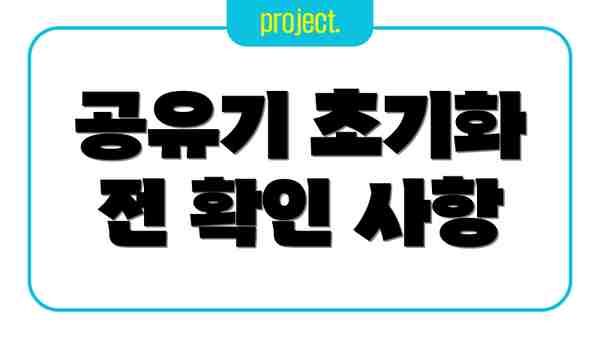
공유기 초기화 전 확인 사항
공유기 초기화를 진행하기 전, 몇 가지 중요한 사항을 확인해야 합니다.
- 인터넷 연결 확인: 공유기 초기화 후 인터넷 연결을 위해 필요한 정보(ID, 비밀번호 등)를 미리 적어두세요. ISP(인터넷 서비스 제공업체)에 문의하거나 계약서를 확인하는 것도 좋은 방법입니다.
- 무선 네트워크 이름(SSID) 및 비밀번호: 초기화 후 다시 설정해야 하므로 기록해두세요.
- 공유기 관리자 계정: 관리자 계정 정보도 함께 기록해두면 재설정 과정이 더욱 수월해집니다.
- 백업: 가능하다면 공유기 설정을 백업해두면 초기화 후에도 원래 설정으로 복구할 수 있습니다. 하지만 모든 공유기가 백업 기능을 지원하는 것은 아닙니다.
공유기 초기화 방법: 단계별 가이드
와이파이 문제 해결의 첫걸음은 바로 공유기 초기화입니다! 하지만 어떻게 해야 할지 막막하시죠? 걱정 마세요! 아래 표를 참고하여 단계별로 차근차근 따라오시면 어렵지 않게 공유기 초기화를 완료하실 수 있어요. 모든 공유기가 동일한 것은 아니니, 본인의 공유기 제품 설명서를 꼭 참고해주세요. 설명서에는 더욱 자세한 정보와 그림이 포함되어 있을 거예요!
| 단계 | 설명 | 중요사항 | 예시 (일반적인 경우) |
|---|---|---|---|
| 1. 준비 단계: | 공유기 초기화 전 필요한 준비물을 확인하고, 컴퓨터 또는 스마트폰을 준비해주세요. 초기화 후 설정을 다시 해야 하므로, 필요한 정보(와이파이 비밀번호, 인터넷 정보 등)를 미리 적어두는 것을 추천드려요. | * 공유기 전원 코드 * 컴퓨터 또는 스마트폰 * 공유기의 관리자 계정 및 비밀번호 (만약 알고 있다면) * 인터넷 회선 정보 (ISP 제공) | – 메모장에 와이파이 이름과 비밀번호를 적어둡니다. – 인터넷 회선 계약서를 확인합니다. |
| 2. 공유기 전원 연결: | 공유기를 전원에 연결하고 전원이 켜졌는지 확인해주세요. 일반적으로 전원이 켜지면 공유기의 전원 표시등이 켜집니다. | 전원 코드가 제대로 연결되었는지 확인하세요. 만약 전원이 들어오지 않으면, 전원 코드와 콘센트를 다시 알아보세요. | 공유기의 전원 표시등이 켜져있는지 확인합니다. |
| 3. 초기화 버튼 찾기: | 공유기 뒷면이나 옆면에 작은 “초기화” 또는 “리셋” 버튼이 있습니다. 보통 작은 구멍 안에 위치해 있으며, 핀이나 펜 끝으로 눌러야 합니다. 버튼의 위치는 공유기 모델에 따라 다를 수 있어요. | 공유기 모델명을 확인하고 제품 설명서를 참고하세요. 버튼을 찾기 어려울 경우, 제조사 웹사이트를 방문하여 설명서를 확인하는걸 추천드립니다. | 공유기 뒷면의 작은 구멍 속에 있는 초기화 버튼을 찾습니다. |
| 4. 초기화 버튼 누르기: | 핀 또는 펜 끝으로 초기화 버튼을 약 10초간 꾸욱 누르고 있어야 합니다. 시간이 지나면 공유기의 표시등이 깜빡이거나 꺼졌다 다시 켜지는 것을 확인할 수 있어요. | 너무 짧게 누르면 초기화가 되지 않을 수 있습니다. 제품 설명서에 명시된 시간을 정확히 준수하는 것이 중요합니다. | 핀을 이용하여 10초 동안 초기화 버튼을 눌러줍니다. |
| 5. 공유기 재부팅: | 초기화 버튼에서 손을 떼고 공유기가 완전히 재부팅될 때까지 기다립니다. 몇 분 정도 소요될 수 있으니, 잠시 기다려주세요. | 공유기의 표시등 상태를 확인하여 재부팅이 완료되었는지 확인합니다. 일반적으로 모든 표시등이 안정적으로 켜져 있으면 재부팅이 완료된 것입니다. | 공유기의 전원 표시등이 안정적으로 켜질 때까지 기다립니다. |
| 6. 초기 설정: | 공유기가 재부팅되면, 컴퓨터나 스마트폰을 통해 공유기에 접속하여 초기 설정을 진행해야 합니다. 이때, 공유기의 IP 주소(보통 192.168.0.1 또는 192.168.1.1)를 브라우저에 입력하여 접속합니다. | 초기 설정 과정은 공유기 모델에 따라 다를 수 있습니다. 공유기 제조사의 웹사이트에서 상세한 설정 가이드를 참고하는 것이 좋습니다. | 브라우저에 192.168.0.1을 입력하여 공유기 관리 페이지에 접속합니다. |
공유기 초기화는 와이파이 문제 해결에 효과적일 수 있지만, 모든 문제를 해결하는 것은 아니므로, 초기화 후에도 문제가 지속된다면 다른 원인을 찾아봐야 합니다.
이제 단계별로 따라 하시면 됩니다! 😊 하지만 공유기 모델에 따라 방법이 조금씩 다를 수 있으니, 반드시 본인의 공유기 설명서를 참고해주세요. 어려운 부분이 있다면, 제조사 고객센터에 문의하는 것을 추천드립니다.
✅ 끊김 없는 WiFi 생활을 위한 넷기어 공유기 초기화 방법, 지금 바로 확인하세요!

초기화 후 설정: 중요한 세부 사항
공유기 초기화 후에는 반드시 무선 네트워크 이름(SSID)과 비밀번호를 설정해야 합니다. 강력한 비밀번호를 설정하여 보안을 강화하는 것을 잊지 마세요! 또한, 필요에 따라 다른 설정(예: 보안 설정, 게스트 네트워크, 품질 서비스(QoS) 등)을 개인 설정에 맞춰 조정할 수 있습니다.
공유기 초기화 후 WiFi 오류가 지속될 경우: 문제 해결을 위한 추가 단계들
공유기 초기화를 해도 WiFi 오류가 계속된다면, 좌절감이 느껴지실 수 있죠. 하지만 걱정 마세요! 아직 할 수 있는 일들이 많답니다. 공유기 초기화는 문제 해결의 첫걸음일 뿐이니까요. 초기화 후에도 문제가 지속된다면, 다음과 같은 사항들을 하나씩 확인해 보세요.
다른 기기에서도 WiFi 오류가 발생하는지 확인해 보세요. 특정 기기만 문제가 있다면, 그 기기의 설정이나 문제일 가능성이 높습니다. 휴대폰, 노트북, 스마트TV 등 여러 기기에서 WiFi 연결 상태를 확인해 보세요.
공유기의 위치를 확인해 보세요. 공유기가 벽이나 다른 전자기기에 가까이 있으면, 신호 간섭이 발생하여 WiFi 연결이 불안정해질 수 있습니다. 공유기를 가능한 개방된 공간에 놓고, 다른 전자기기와 충분한 거리를 두세요. 금속성 가구 역시 신호를 방해할 수 있으니 주의하세요.
공유기의 펌웨어를 업데이트 해보세요. 최신 펌웨어에는 버그 수정 및 성능 향상이 포함되어 있을 수 있습니다. 공유기 제조사 웹사이트에서 최신 펌웨어를 찾아 업데이트 해보세요. 설명서를 참고하여 정확한 방법을 확인하는 것이 중요합니다.
채널 변경을 시도해 보세요. 다른 무선 기기들과의 채널 충돌을 피하기 위해 WiFi 채널을 변경해 보세요. 공유기 설정에서 2.4GHz 와 5GHz 채널을 모두 바꿔보고, 자동으로 채널을 선택하는 기능을 사용하지 않고, 수동으로 채널을 선택해 보는 것도 도움이 될 수 있습니다. 가능하다면 혼잡도가 낮은 채널을 선택하세요.
공유기의 안테나를 확인해 보세요. 안테나가 제대로 연결되어 있는지 확인하고, 만약 분리형 안테나라면, 꽉 조여져 있는지 한 번 더 확인해 주세요.
ISP(인터넷 서비스 제공업체)에 문의해 보세요. 모든 것을 다 확인했는데도 문제가 해결되지 않는다면, ISP에 연락하여 인터넷 연결 자체에 문제가 있는지 알아보세요. 인터넷 회선 문제가 WiFi 오류의 원인일 수도 있습니다.
공유기의 재부팅을 시도해 보세요. 공유기의 전원을 껐다가 다시 켜는 간단한 방법이지만, 때때로 놀라운 효과를 발휘합니다. 전원을 껐다가 30초 정도 기다린 후, 다시 켜세요.
방화벽 설정을 확인해 보세요. 컴퓨터나 라우터의 방화벽 설정이 WiFi 연결을 차단하고 있지는 않은지 확인해 보세요. 필요시 방화벽을 일시적으로 비활성화 해보고 문제가 해결되는지 확인해 볼 수 있습니다. (하지만 비활성화 후에는 다시 활성화하는 것을 잊지 마세요!)
WiFi 오류가 지속된다면, 공유기 자체에 문제가 있을 가능성이 높으므로, 새 공유기로 교체하는 것을 고려해야 할 수도 있습니다.
위의 모든 단계를 시도했는데도 문제가 해결되지 않는다면, 전문가의 도움을 받는 것이 좋습니다. 공유기 수리 또는 교체를 고려해 보세요. 안정적인 WiFi를 사용하는 것은 생활의 질과 밀접한 관련이 있으니까요.
공유기 초기화: 장점과 단점 요약
공유기를 초기화하는 것은 WiFi 문제 해결에 있어서 강력한 도구이지만, 모든 해결책이 그렇듯이 장점과 단점이 존재해요. 어떤 상황에서는 마법처럼 문제를 해결해 주지만, 다른 경우에는 불편함을 초래할 수도 있으니 신중하게 결정해야 해요. 자세히 알아보고 현명하게 선택하도록 도와드릴게요!
장점:
- 문제 해결의 첫걸음: 공유기 초기화는 설정 오류, 악성코드 감염, 펌웨어 문제 등 다양한 WiFi 문제의 근본 원인을 제거하는 가장 효과적인 방법 중 하나예요. 복잡한 문제 해결 과정을 단순화시켜주고, 새로운 시작을 위한 기반을 마련해줘요. 많은 경우, 초기화 후에는 WiFi 속도 향상과 안정성 증대를 경험하게 될 거예요.
- 보안 강화: 기존의 비밀번호나 설정이 유출되었을 가능성이 있거나, 알 수 없는 장치가 연결된 경우 초기화를 통해 보안 설정을 새롭게 구성하여 해커로부터 안전하게 WiFi를 보호할 수 있어요. 안전한 WiFi 환경을 구축하는데 중요한 단계라고 할 수 있죠.
- 최적의 성능 회복: 오랜 기간 사용하면서 누적된 임시 파일이나 불필요한 설정 때문에 공유기 성능이 저하될 수 있어요. 초기화는 공유기를 깨끗한 상태로 돌려 최적의 성능을 회복하는 데 도움을 줘요. 마치 컴퓨터를 포맷하는 것과 같은 효과를 기대할 수 있답니다.
- 간편한 설정 변경: 초기화 후에는 공유기 설정을 처음부터 다시 설정해야 하지만, 이 과정에서 원하는 설정을 자신의 환경에 맞춰 세밀하게 조정할 수 있는 기회를 얻게 되어요. 더욱 안정적이고 효율적인 WiFi 환경을 구축하는데 유용해요.
단점:
- 시간과 노력 소모: 공유기를 초기화하고 다시 설정하는 데에는 시간과 노력이 필요해요. 모든 설정을 다시 입력하고, 연결된 모든 기기를 다시 연결해야 하니 약간의 번거로움이 있을 수 있답니다. 게다가 설정 과정에 익숙하지 않다면 더 많은 시간이 걸릴 수도 있어요.
- 설정 복원의 어려움: 초기화 후에는 모든 설정이 초기화되므로, 기존 설정을 백업해 두지 않았다면 다시 설정하는데 어려움을 겪을 수 있어요. 특히, 고급 설정을 많이 사용했던 분들에게는 큰 부담이 될 수 있죠. 따라서 초기화 전에 설정 백업을 꼭 해두는 것이 중요해요.
- 데이터 손실 가능성: 공유기 자체에 저장된 데이터가 있다면, 초기화 과정에서 데이터 손실이 발생할 수 있어요. 중요한 데이터가 있다면 반드시 백업을 해두세요. 잊지 마세요!
- 일시적인 불편: 초기화 후에 모든 기기를 다시 연결해야 하므로, 일시적으로 인터넷 연결이 두절될 수 있어요. 특히 여러 기기를 사용하는 가정에서는 이러한 불편함이 더욱 크게 느껴질 수 있답니다.
결론:
공유기 초기화는 WiFi 문제 해결에 효과적인 방법이지만, 단점도 존재해요. 초기화 전에 장점과 단점을 신중하게 비교하고, 자신의 상황에 맞춰 현명하게 결정하는 것이 중요해요. 특히, 초기화 전에 설정을 반드시 백업해 두는 것을 잊지 마세요 . 이를 통해 불필요한 시간과 노력을 절약하고, 안정적인 WiFi 환경을 유지할 수 있을 거예요.
결론: 안정적인 WiFi를 위한 현명한 선택
자, 이렇게 공유기 초기화 과정과 그 이후의 대처 방법까지 자세히 알아보았어요. WiFi 문제로 골치 아팠던 시간들이 이제는 더욱 안정적인 네트워크 환경으로 바뀔 수 있는 발판을 마련했기를 바랍니다. 공유기 초기화는 간단해 보이지만, 실제로는 WiFi 문제 해결에 있어 매우 효과적인 첫걸음이에요. 하지만 모든 문제를 해결하는 만능 해결책은 아니라는 점도 기억해야 해요.
공유기 초기화 후에도 문제가 지속된다면, 다른 원인을 찾아 해결해야겠죠? 혹시나 공유기의 수명이 다 되었거나, 더 강력한 성능의 공유기가 필요한 상황일 수도 있어요. 이 글에서 다룬 단계들을 차근차근 따라 해 보셨다면, 자신의 WiFi 환경에 대해 훨씬 더 잘 이해하게 되셨을 거예요.
지금까지 살펴본 내용들을 간단히 정리해 볼까요?
- 공유기 초기화는 WiFi 문제 해결의 효과적인 시작점입니다. 복잡한 문제들을 간단하게 해결할 수 있는 좋은 방법이에요.
- 초기화 방법은 모델에 따라 조금씩 다르지만, 기본적인 절차는 비슷해요. 본 가이드에서 제시된 단계별 설명을 참고하시면 어렵지 않게 따라 하실 수 있을 거예요.
- 초기화 후에도 문제가 계속된다면, 공유기 자체의 문제, 케이블 연결 문제, 혹은 인터넷 회선 문제 등 다른 원인을 점검해야 해요. 전문가의 도움을 받는 것도 좋은 방법입니다.
- 공유기 초기화는 모든 문제를 해결해 주지는 않지만, 네트워크 환경을 깔끔하게 정리하고, 새로운 시작을 위한 최적의 상태를 만들어 줍니다.
이 모든 것을 종합해 볼 때, 공유기 초기화는 안정적인 WiFi를 위한 현명한 선택이라고 할 수 있어요. 하지만 초기화 이후에도 문제가 지속된다면, 다른 가능성을 열어두고 차분하게 문제 해결에 임하는 것이 중요합니다.
자신의 WiFi 환경에 맞는 최적의 해결책을 찾아 안정적인 인터넷 환경을 누리세요! 지금 바로 공유기를 초기화하고, 더욱 쾌적한 인터넷 생활을 시작해 보는 건 어떨까요? 어려움을 느끼시면 주저 말고 전문가의 도움을 받아보시는 것도 좋은 방법입니다. 더 빠르고 안정적인 WiFi를 향한 첫걸음을 지금 바로 시작해 보세요!
자주 묻는 질문 Q&A
Q1: 공유기 초기화란 무엇이며, 왜 해야 하나요?
A1: 공유기 초기화는 공유기 설정을 공장 초기 상태로 되돌리는 과정입니다. 끊기는 와이파이, 속도 저하 등의 문제 해결을 위한 첫 단계이며, 설정 오류나 악성코드 감염 등을 해결하는 데 효과적입니다.
Q2: 공유기 초기화 전에 어떤 사항들을 확인해야 하나요?
A2: 인터넷 연결 정보(ID, 비밀번호), 무선 네트워크 이름(SSID) 및 비밀번호, 공유기 관리자 계정 정보를 미리 기록해두어야 합니다. 가능하다면 공유기 설정을 백업하는 것이 좋습니다.
Q3: 공유기 초기화 후에도 WiFi 오류가 지속되면 어떻게 해야 하나요?
A3: 공유기 위치 변경, 펌웨어 업데이트, 채널 변경, ISP 문의 등 추가적인 문제 해결 단계를 시도해야 합니다. 문제가 지속되면 공유기 고장 가능성을 고려해야 합니다.
✅ WiFi 끊김, 느린 속도, 연결 불가 등 모든 문제를 해결하는 마법같은 초기화 방법! 지금 바로 확인하세요.

“WiFi 오류 해결의 마법: 공유기 초기화 완벽 가이드” 관련 영상 참고
이 콘텐츠의 무단 사용은 저작권법에 위배되며, 이를 위반할 경우 민사 및 형사상의 법적 처벌을 받을 수 있습니다. 무단 복제, 배포를 금지합니다.
※ 면책사항: 위 본문 내용은 온라인 자료를 토대로 작성되었으며 발행일 기준 내용이므로 필요 시, 최신 정보 및 사실 확인은 반드시 체크해보시길 권장드립니다.

